Docker 容器编排入门[Docker 系列-8]
在实际的开发环境或者生产环境,容器往往都不是独立运行的,经常需要多个容器一起运行,此时,如果继续使用 run 命令启动容器,就会非常不便,在这种情况下,docker-compose 是一个不错的选择,使用 docker-compose 可以实现简单的容器编排,本文就来看看 docker-compose 的使用。
本文以 jpress 这样一个开源网站的部署为例,向读者介绍 docker-compose 的使用。jpress 是 Java 版的 wordPress ,不过我们不必关注 jpress 的实现,在这里我们只需要将之当作一个普通的应用即可,完成该项目的部署工作。
准备工作
这里我们一共需要两个容器:
- Tomcat
- MySQL
然后需要 jpress 的 war 包,war 包地址:jpress
当然,这里的 jpress 并不是必须的,读者也可以结合自身情况,选择其他的 Java 项目或者自己写一个简单的 Java 项目部署都行。
编写 Dockerfile
Tomcat 容器中,要下载相关的 war 等,因此我这里编写一个 Dockerfile 来做这个事。在一个空的文件夹下创建 Dockerfile ,内容如下:
1 | FROM tomcat |
解释:
- 容器基于 Tomcat 创建。
- 下载 jpress 项目的 war 包到 tomcat 的 webapps 目录下。
- 给 jpress 项目重命名。
编写 docker-compose.yml
在相同的目录下编写 docker-compose.yml ,内容如下(关于 yml 的基础知识,这里不做介绍,读者可以自行查找了解):
1 | version: "3.1" |
解释:
- 首先声明了 web 容器,然后声明db容器。
build .表示 web 容器项目构建上下文为.,即,将在当前目录下查找 Dockerfile 构建 web 容器。- container_name 表示容器的名字。
- ports 是指容器的端口映射。
- volumes 表示配置容器的数据卷。
- depends_on 表示该容器依赖于 db 容器,在启动时,db 容器将先启动,web 容器后启动,这只是启动时机的先后问题,并不是说 web 容器会等 db 容器完全启动了才会启动。
- 对于 db 容器,则使用 image 来构建,没有使用 Dockerfile 。
- restart 描述了容器的重启策略。
- environment 则是启动容器时的环境变量,这里配置了数据库 root 用户的密码以及在启动时创建一个名为 jpress 的库,environment 的配置可以使用字典和数组两种形式。
OK,经过如上步骤,docker-compose.yml 就算配置成功了
运行
运行的方式有好几种,但是建议使用 up 这个终极命令,up 命令十分强大,它将尝试自动完成包括构建镜像,(重新)创建服务,启动服务,并关联服务相关容器的一系列操作。对于大部分应用都可以直接通过该命令来启动。默认情况下, docker-compose up 启动的容器都在前台,控制台将会同时打印所有容器的输出信息,可以很方便进行调试,通过 Ctrl-C 停止命令时,所有容器将会停止,而如果使用 docker-compose up -d 命令,则将会在后台启动并运行所有的容器。一般推荐生产环境下使用该选项。
因此,这里进入到 docker-compose.yml 所在目录下,执行如下命令:
1 | docker-compose up -d |
执行结果如下:
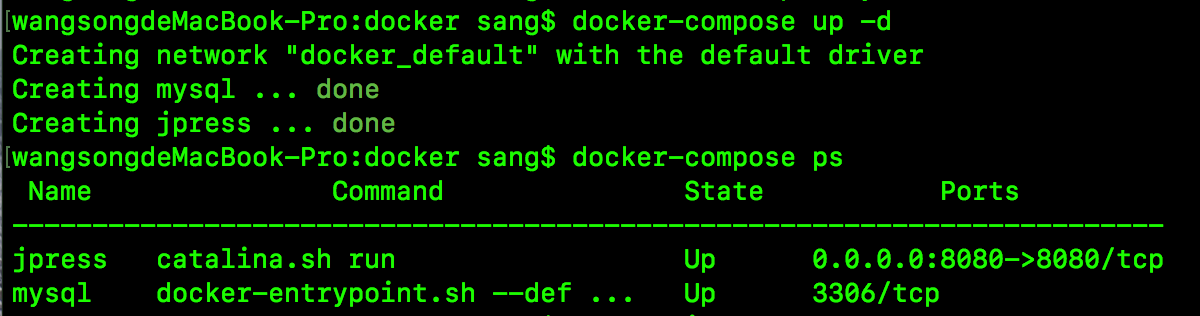
执行后,通过 docker-compose ps 命令可以看到容器已经启动了。
初始化配置
接下来,浏览器中输入 http://localhost:8080/jpress ,就可以看到 jpress 的配置页面,如下:
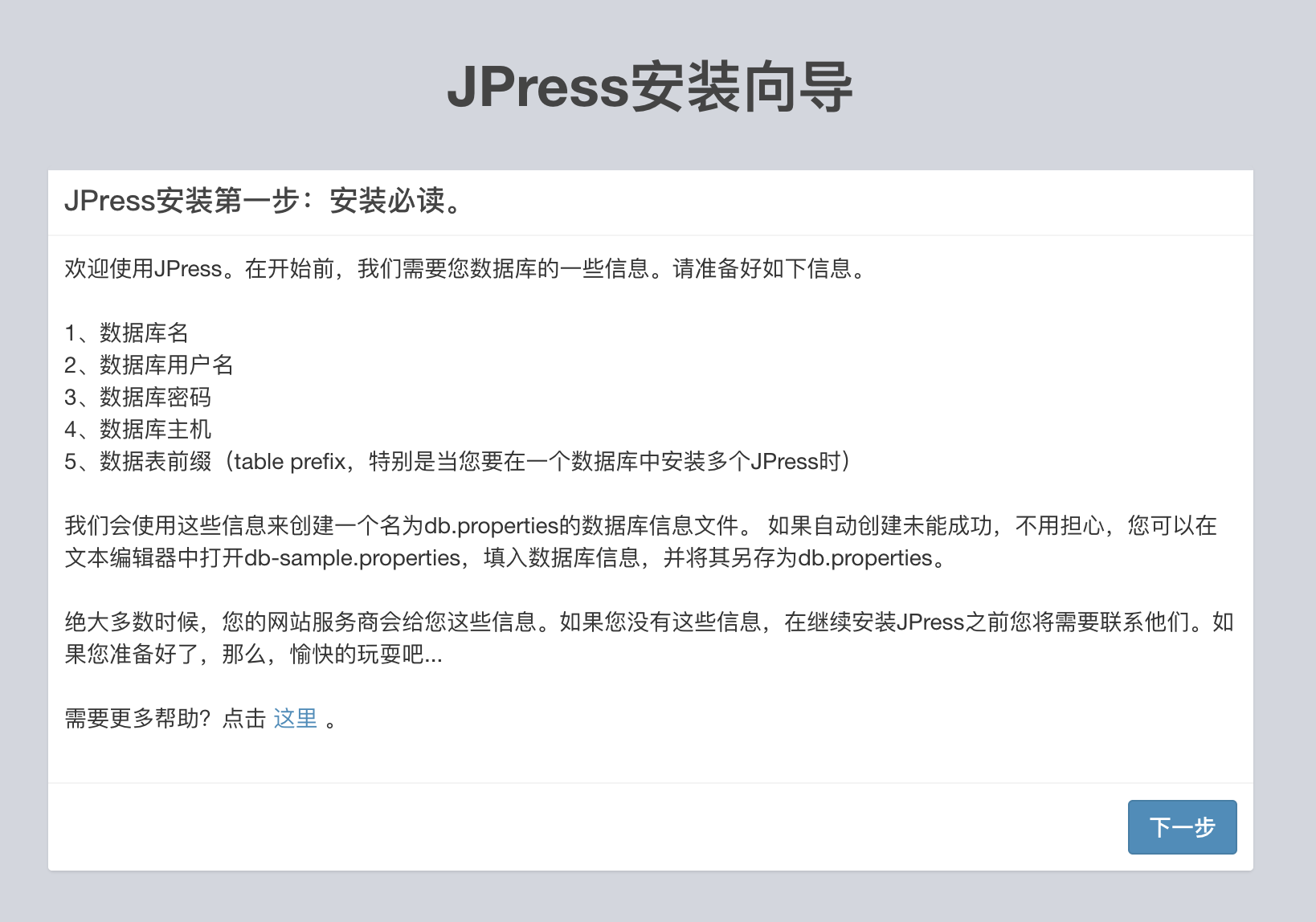
根据引导页面配置数据库的连接信息以及网站的基本信息:

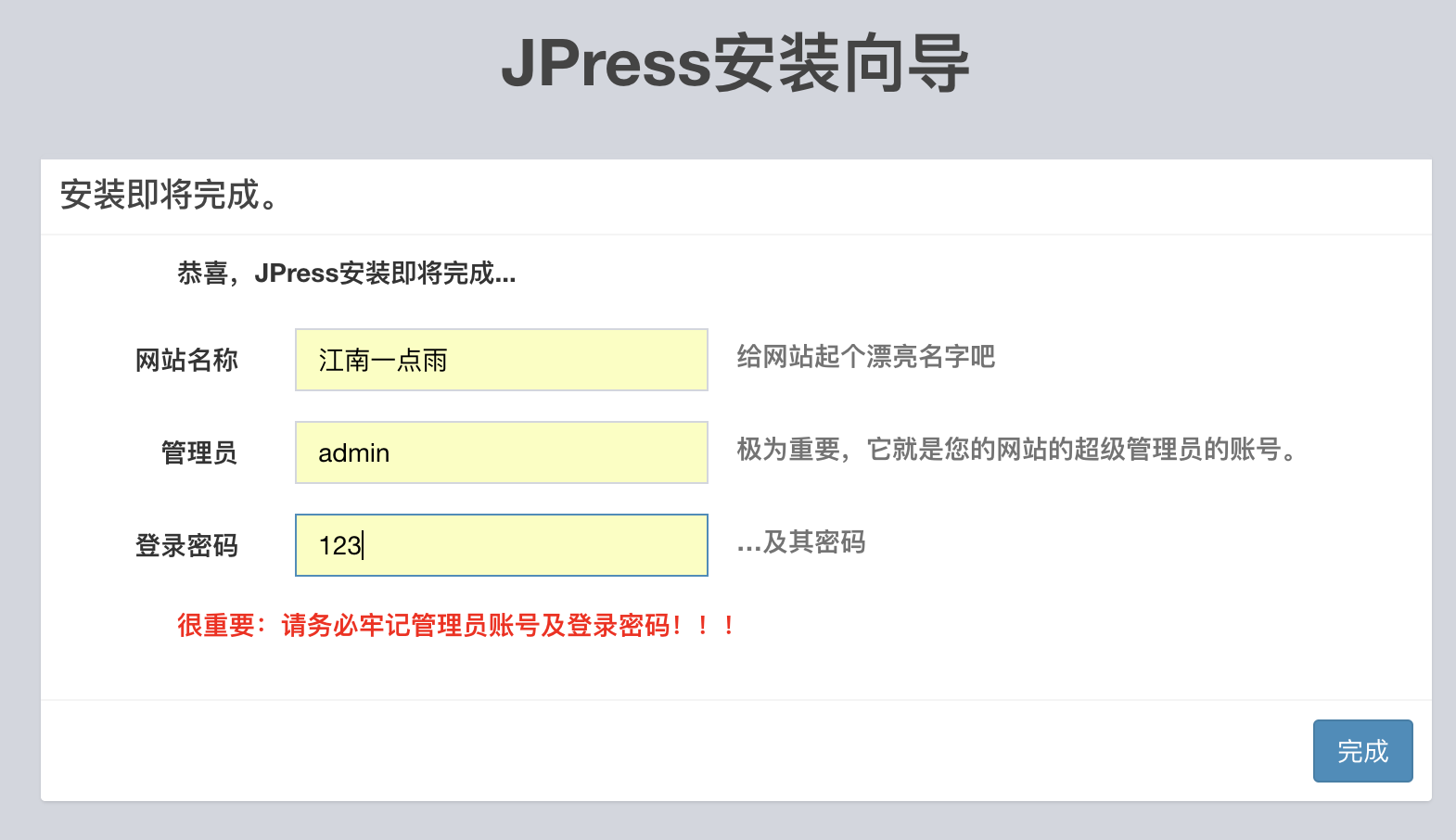
注意:由于 mysql 和 web 都运行在容器中,因此在配置数据库地址时,不能写回环地址,否则就去 web 所在的容器里找数据库了。
配置完成后,运行如下命令,重启 web 容器:
1 | docker restart jpress |
测试
浏览器中分别查看博客首页以及后台管理页,如下图:
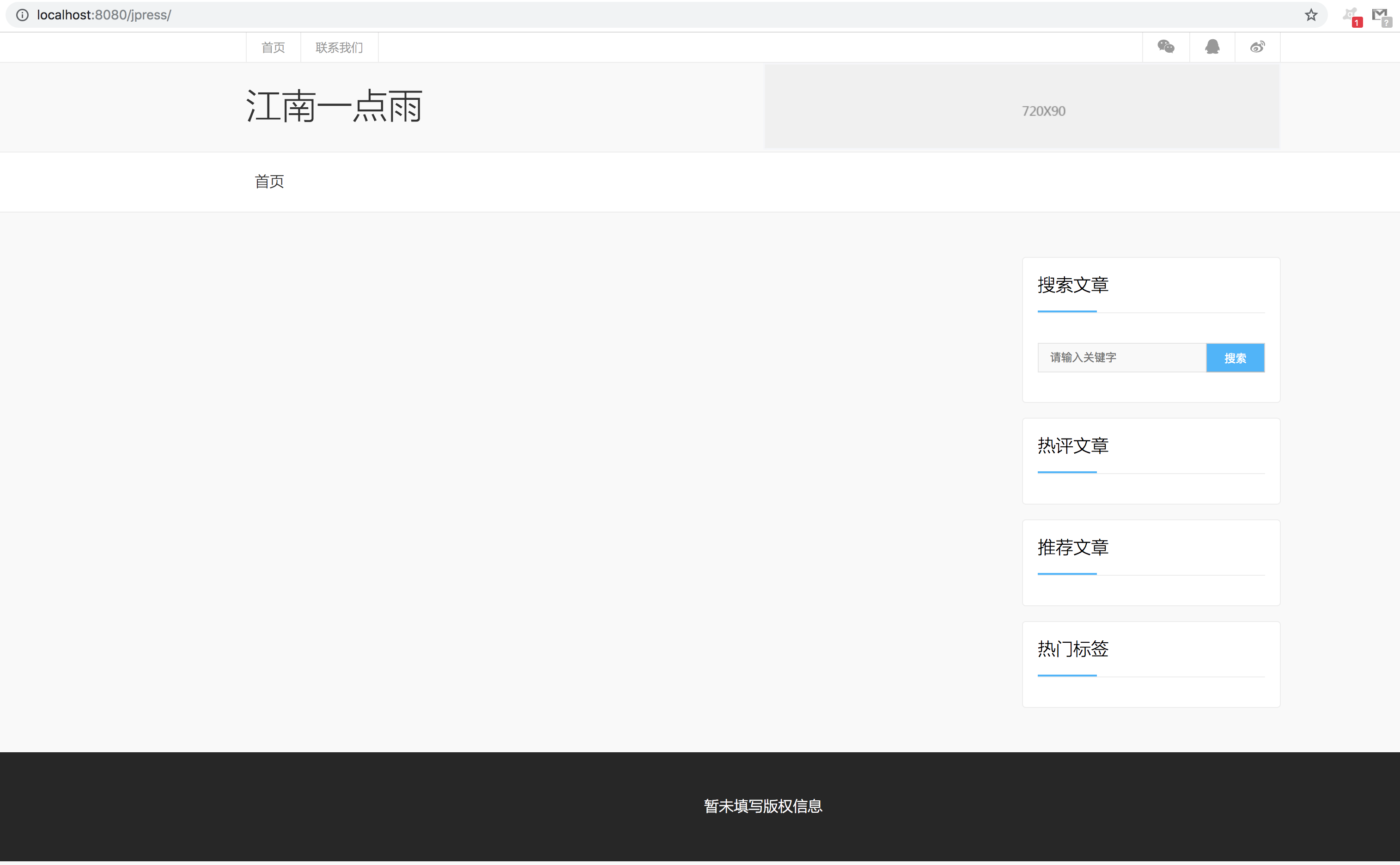
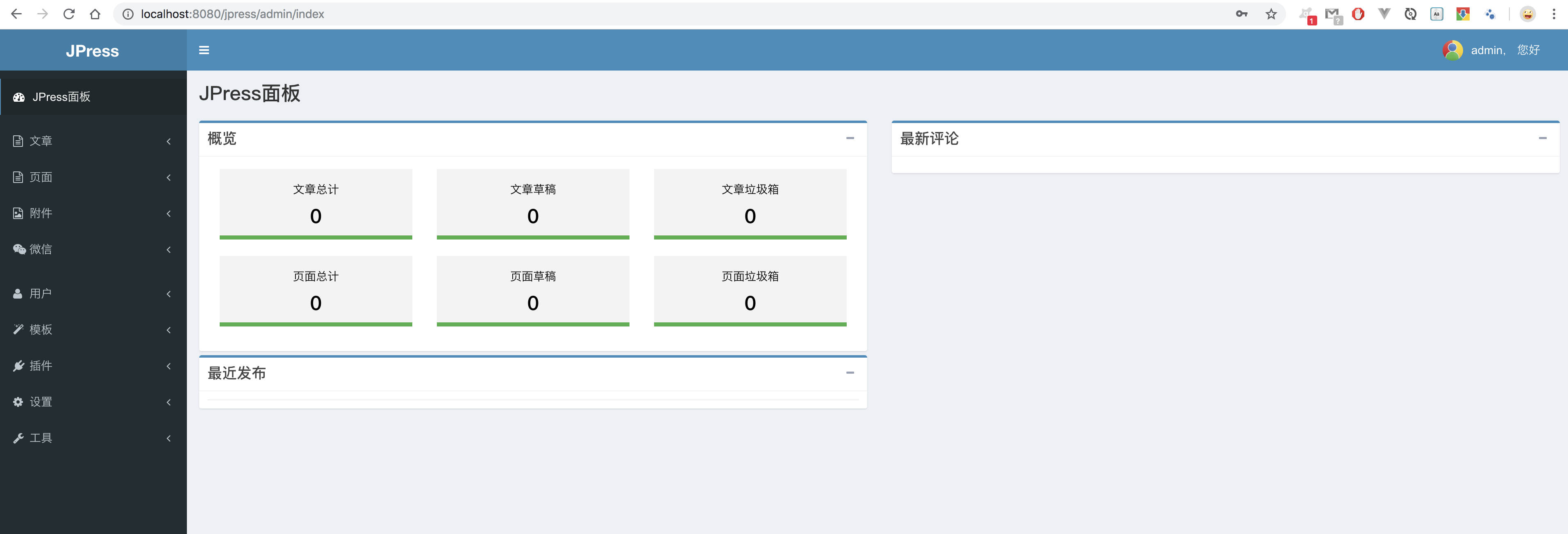
其他
如果想要停止容器的运行,可以执行如下命令:
1 | docker-compose down |
总结
本文主要向大家介绍了简单的容器编排,专业的或者大型项目的容器编排需要结合 K8s 来做,我们后面有机会再向大家介绍。
参考资料:
[1] 曾金龙,肖新华,刘清.Docker开发实践[M].北京:人民邮电出版社,2015.
